Wie Sie den CapCut Stabilizer auf Handy und PC verwenden
CapCut Stabilizer, der verwackelte Videos in flüssige, professionell aussehende Sequenzen verwandeln kann, ist eine der wichtigsten Funktionen, die das Programm für seine Benutzer sehr viel wertvoller gemacht hat. In diesem Video gehen wir ausführlich auf den CapCut Video Stabilizer ein und zeigen Ihnen, wie er sowohl auf dem PC als auch auf mobilen Plattformen funktioniert.
Außerdem besprechen wir den besten CapCut Stabilisierungs-Video-Ersatz für alle, die nach einer vergleichbaren Stabilisierungserfahrung außerhalb des CapCut Stabilisators suchen. Seien Sie dabei, wenn wir die beste Alternative zum CapCut Stabilizer für PC und Mobilgeräte untersuchen und sein volles Potenzial erkunden, egal ob Sie ein aufstrebender Filmemacher, ein Anbieter von Inhalten oder einfach ein Enthusiast der Videobearbeitung sind. Legen wir los!
Teil 1. Was ist der CapCut Stabilizer?
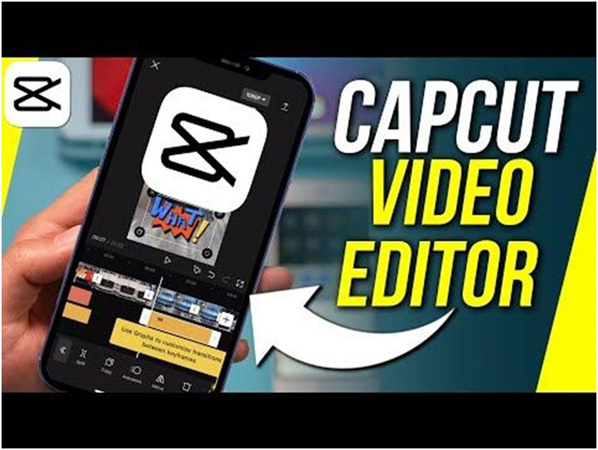
CapCut ist eine mobile Bearbeitungssoftware, die von ByteDance tech entwickelt wurde. Ihr Ziel war es jedoch, ein Programm zu entwickeln, das speziell für die schnelle und mühelose Bearbeitung von Videos entwickelt wurde. Dieses Programm, das sowohl für Android- als auch für iOS-Smartphones verfügbar ist, ist ein hervorragendes Hilfsmittel für Benutzer, die ihre Filme professionell bearbeiten möchten.
Um verwackelte Videos abzuschwächen, bietet CapCut ein Tool zur Videostabilisierung, das sehr hilfreich ist. So können Sie professionelle Ergebnisse erzielen, ohne viel Aufwand in die Fehlerbehebung investieren zu müssen. Außerdem können Sie mit dem CapCut Video Stabilisator mit den unten genannten Techniken Videos stabilisieren:
Teil 2. Wie Sie den CapCut Stabilizer auf dem Handy verwenden

Nachfolgend finden Sie mehrere Methoden, mit denen Sie Videos auf Ihrem Handy mit CapCut stabilisieren können:
Laden Sie die CapCut App herunter und öffnen Sie sie auf Ihrem Handy.

- Öffnen Sie „Neues Projekt“ und wählen Sie das Video, das Sie bearbeiten möchten.
Klicken Sie auf das Video in der Zeitleiste, damit Sie mit der Bearbeitung beginnen können.

Wählen Sie Stabilisieren, um das verwackelte Filmmaterial zu stabilisieren.

- Stellen Sie auf Empfohlen.
- Klicken Sie auf das Häkchen auf der rechten Seite, um Ihre Bearbeitung zu speichern.
- Speichern Sie Ihr Video, wenn Sie fertig sind.
Teil 3. Wie Sie den CapCut Video Stabilisator unter Windows verwenden
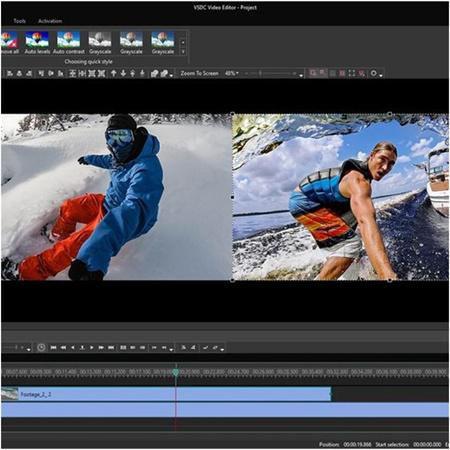
Den Stabilisator für CapCut PC können Sie wie folgt verwenden:
- Importieren Sie zuerst Ihr Video.
- Ziehen Sie es in die Zeitachse, damit Sie es bearbeiten können.
- Gehen Sie in der oberen rechten Ecke Ihres Bildschirms unter dem Abschnitt „Video“ auf „Basis“.
- Scrollen Sie dann nach unten und markieren Sie die Option „Stabilisieren“.
- Wählen Sie den Grad der Stabilisierung Ihres Videomaterials, am besten wählen Sie „Stabilste“, um die besten Ergebnisse zu erzielen.
- Spielen Sie anschließend Ihr Video auf der Zeitachse ab, um das Ergebnis zu sehen.
- Exportieren Sie Ihr Video in der oberen rechten Ecke Ihres Bildschirms.
Teil 4: Profi-Tipp: Beste Alternative zum CapCut Stabilizer
Wenn Sie noch auf der Suche nach einer alternativen Videobearbeitungs-App sind, können Sie HitPaw VikPea (Ursprünglich HitPaw Video Enhancer genannt) verwenden. HitPaw VikPea ist die meist empfohlene Alternative zum CapCut Stabilisator. Es nutzt einen KI-Algorithmus, um die Qualität von Videos zu verbessern.
HitPaw VikPea ist eine der besten Optionen, wenn Sie ein trübes Video verbessern möchten. Befolgen Sie einfach die unten aufgeführten einfachen Aktionen.
Funktionen von Hitpaw Video Enhancer
- Bei der Farbkorrektur werden die Farbbalance, die Sättigung und der Farbton verändert, um farbbezogene Probleme in Videos zu beheben.
- Es ist möglich, die Helligkeit, den Kontrast und die Gesamtbelichtung eines Videos zu ändern, um unter- oder überbelichtetes Material zu korrigieren.
- Er kann Videos klarer und schärfer machen, indem sie kleinere Details hervorhebt und den Balken des Gesamtbildes erhöht.
- Verwendet Algorithmen , um fehlende Pixel zu ergänzen und Merkmale in Videos mit niedriger Auflösung zu verbessern, um deren Klarheit zu erhöhen.
- 30+ Eingabeformate, darunter die beliebtesten wie MP4, AVI, MOV, MKV und M4V werden unterstützt.
Schritte zur Verwendung von HitPaw VikPea
- Schritte zur Verwendung von HitPaw VikPea
Um das offizielle Paket von HitPaw VikPea zu erhalten, besuchen Sie die offizielle Webseite des Programms oder klicken Sie auf die untenstehende Download-Schaltfläche.
- Schritt 1: Starten und laden Sie die Original-Videodatei hoch
Starten Sie den Video Enhancer auf Ihrem Computer oder Gerät und wählen Sie die Option zur Videobearbeitung.

- Schritt 2: Wählen Sie Ihr gewünschtes AI-Modell
Bitte fügen Sie das Stabilisierungsmodell hinzu. Aktivieren Sie diese Option, um das Video zu stabilisieren und Bewegungsunschärfe zu reduzieren.


- Schritt 3: Vorschau & Exportieren
Nachdem Sie das gewünschte Modell für die Verbesserung von Videos ausgewählt haben, können Sie auf die Schaltfläche Vorschau klicken, um den Vorher-Nachher-Effekt zu sehen. Wenn Sie zufrieden sind, klicken Sie auf die Schaltfläche Exportieren, um das stabilisierte Filmmaterial zu speichern und mit Ihrem Netzwerk zu teilen.

Teil 5: FAQs zum Stabilizer in CapCut
F1. Was ist ein Stabilisator in der Videobearbeitung?
A1. Stabilisatoren in der Videobearbeitung beseitigen Ruckeln und unklare Aufnahmen, die in einem actiongeladenen Video aufgezeichnet werden, und erzeugen ein sauberes, glatteres Endprodukt. Außerdem haben Sie eine Vielzahl von Möglichkeiten zur Videostabilisierung zur Auswahl, um diese Aufgabe zu bewältigen.
F2. Wie funktioniert der Videostabilisator?
A2.
Der Bewegungsausgleich und die Glättungsprozesse sind alle im Videostabilisierungsalgorithmus enthalten. Um die Kamerabewegung abzuschätzen, werden in jedem Bild bestimmte Punkte in den nachfolgenden Bildern verfolgt.
Die digitale Bildstabilisierung ist jedoch ein Mittel, das bei der Bearbeitung des zittrigen und wackeligen Materials in Ihren Videos zum Einsatz kommt. Um einen Puffer für die Bewegung zu schaffen, werden daher Pixel außerhalb des sichtbaren Bildrandes verwendet.
F3. Ist das iPhone ein Videostabilisator?
A3. Dazu müssen Sie die Einstellungen für die Videoaufnahme Ihrer Kamera auf Ihrem iPhone ändern. Die Kamera nimmt Videos automatisch mit einer Bildrate von 30 (fps) auf. Je nach Modell Ihres iPhones können Sie unterschiedliche Bildraten und Videoauflösungen wählen. Größere Videodateien werden mit schnellen Bildraten und besseren Auflösungen erzeugt. Direkt auf der Kameraoberfläche können Sie schnell zwischen verschiedenen Videoauflösungen und Bildraten umschalten.
Zusammenfassung
Wie Sie sehen können, können Sie mit CapCut Ihre Videos schnell stabilisieren. Dieses Programm, das mit den am weitesten verbreiteten Tools zur Videostabilisierung konkurriert, konzentriert sich auf die Erstellung hochwertiger Filme für mobile Geräte. Es gibt also keinen Grund, es nicht zu verwenden. Wenn Sie jedoch auf der Suche nach einer anderen Bearbeitungs-App sind, mit der Sie Ihre Videos mit einem Hauch von Qualität und Leichtigkeit bearbeiten und stabilisieren können, können Sie HitPaw VikPea (Ursprünglich HitPaw Video Enhancer genannt) verwenden.
Wie wir bereits erwähnt haben, können Sie mit dieser App die Qualität Ihrer Videos schnell und einfach mit nur einer Berührung verbessern. Daher können Sie sie auch zum Stabilisieren Ihrer Videos verwenden.




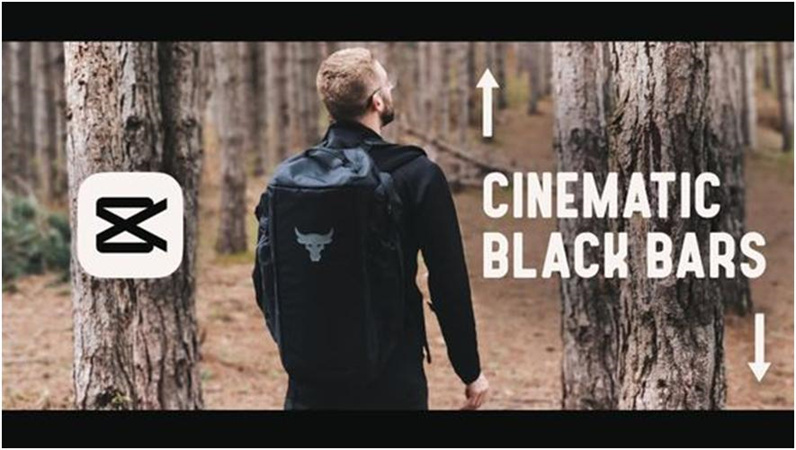
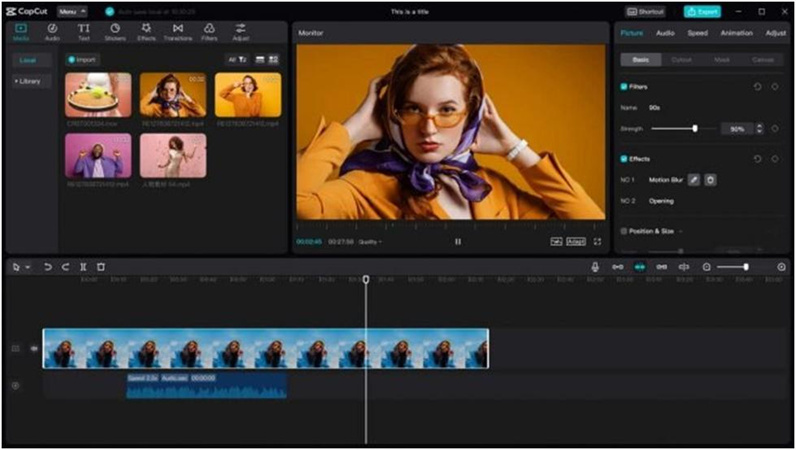
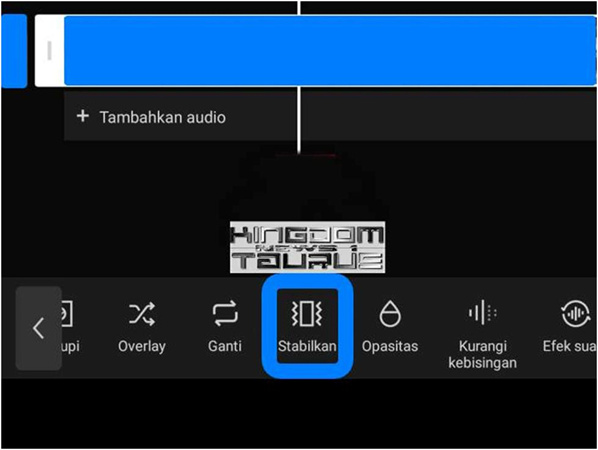




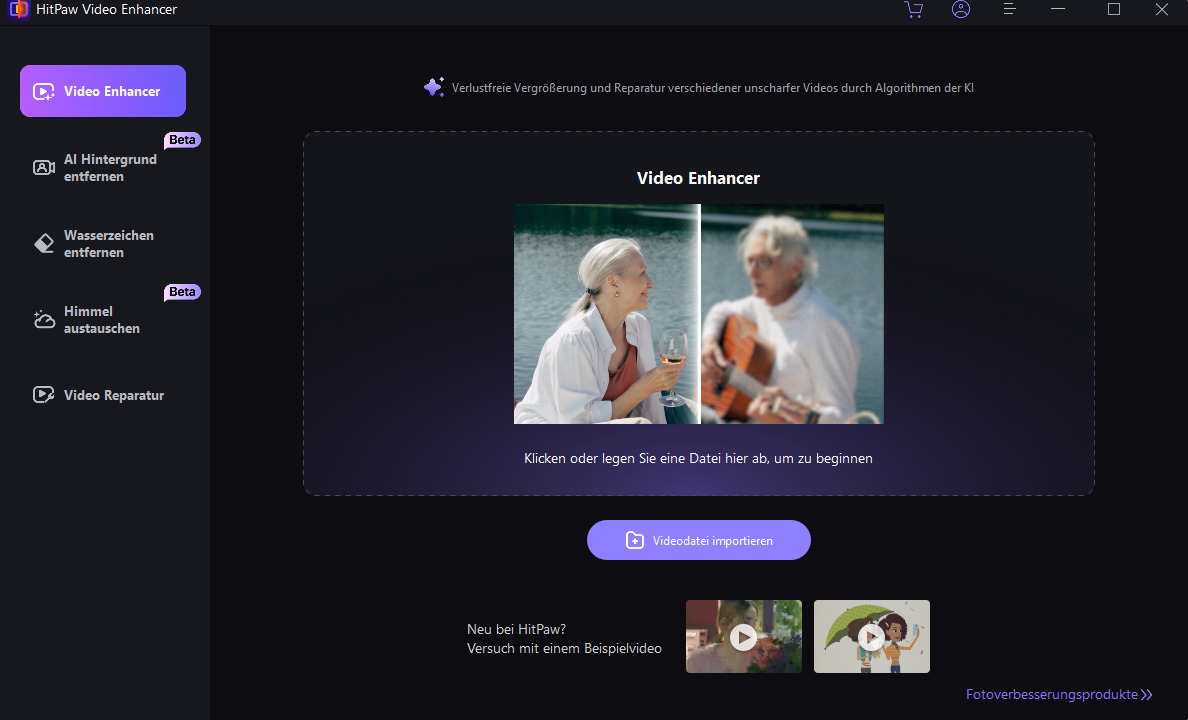
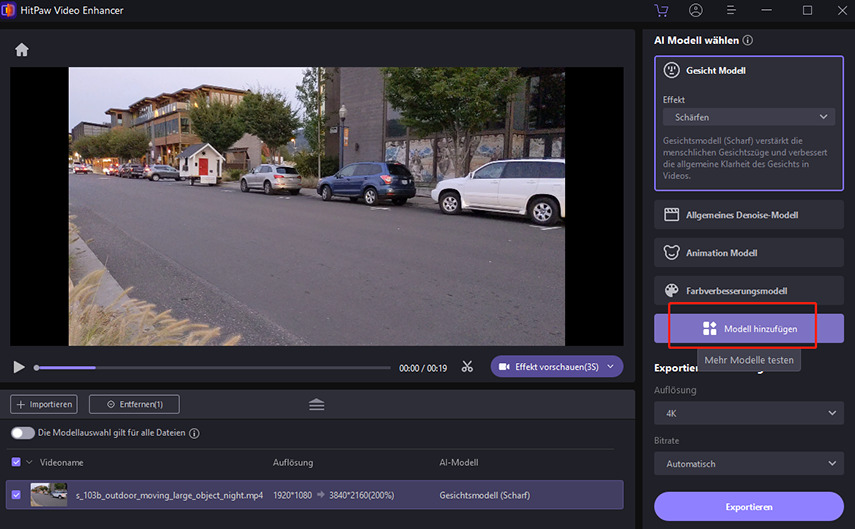
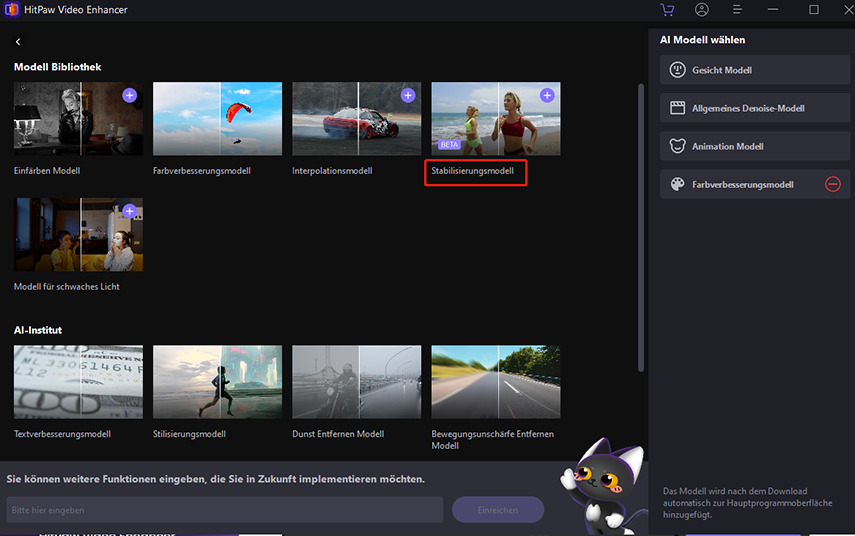
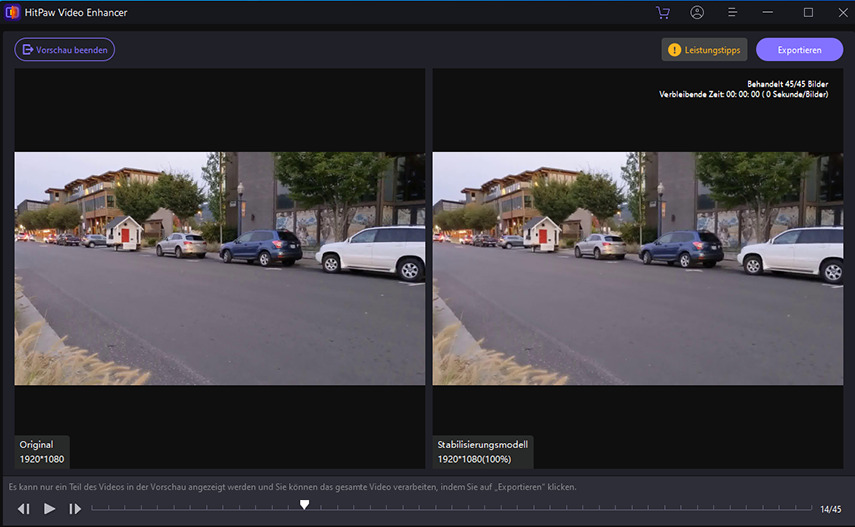

 HitPaw FotorPea
HitPaw FotorPea HitPaw Univd
HitPaw Univd 

Teile diesen Artikel:
Wählen Sie die Produktbewertung:
Joshua Hill
Chefredakteur
Ich bin seit über fünf Jahren als Freiberufler tätig. Es ist immer beeindruckend Wenn ich Neues entdecke Dinge und die neuesten Erkenntnisse, das beeindruckt mich immer wieder. Ich denke, das Leben ist grenzenlos.
Alle Artikel anzeigenKommentar hinterlassen
Erstellen Sie Ihre Rezension für HitPaw-Artikel